
对于索尼HG1这款音响,很多小伙伴刚入手可能就会遇到问题,作为万能小编的毛毛狗就来慢慢告诉大家如何解决,今天小编来介绍怎么将win7电脑设定为DLNA服务器和控制器的教程,一起来看看吧。
索尼SRS-HG1怎么将win7电脑设定为DLNA服务器和控制器
win8支持DLNA1.5。WIN7可用作DLNA服务器和控制器。
通过从win7电脑操作,进行以下设定后,您可以使用扬声器欣赏家用网络上DLNA服务器中储存的音乐。
1、转至【Start】-【Control Panel】,然后选择【Network and Sharing Center】。
2、选择【View your active networks】下的【Public network】。
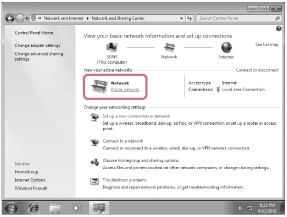
3、根据音响的使用环境,选择【Home network】或【Work network】。
4、根据音响的使用环境,按照显示屏上出现的说明操作。
5、选择【Change advanced sharing settings】。
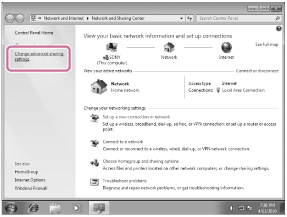
6、从【Media streaming】中选择【Choose media streaming options...】。
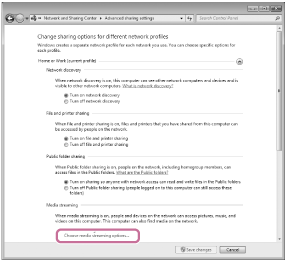
7、如果【Media streaming option】画面中出现【Media streaming is not turned on】,请选择【Turn on media streaming】。
8、选择【Allow All】。
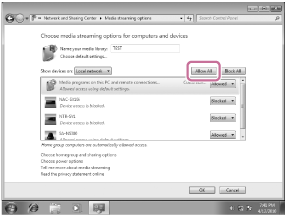
9、选择【Allow all computers and media devices】。
10、选择【OK]关闭画面。
完成以上步骤,即可将win7电脑设定为DLNA服务器和控制器啦。
以上是小编带来的HG1将win7电脑设定为DLNA服务器和控制器的步骤,更多精彩资讯请关注(https://m.znj.com/)!





